先日、ビデオカメラからの動画の編集を頼まれてはじめて知りましたが
PCにかなりの空き容量がないとSDカードからの読込や編集って厳しいみたいですね。勉強になりました・・・!
通常私はクラウドサービスのDropboxを使っていますが、PC空き容量きびしくなってきたので
OneDriveという別のクラウドに「動画だけ」と決めて移動させ、オンラインだけ保存の設定をしました。
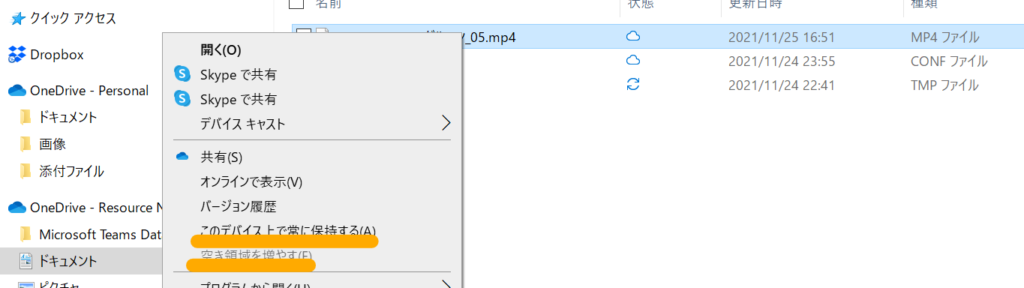
PC本体とクラウド上で同期しているファイル。PC領域の保存スペース食われるなぁと思ったら
ファイル名で右クリックして「空き領域を増やす」を選択すれば、オンライン上でのみ保存されてPC本体の容量を消費しません。
容量が大きなファイル・使用頻度が低いファイルにお勧め。
逆に、編集状態を常に同期させたいなら「このデバイス上で常に保持する」をクリックすれば戻せます。
Dropboxにもほぼ同様の機能あり。
OneDriveへの退避は動画をよく編集している方からきいた方法ですが これ、なかなか良い感じです♪
編集後のはYouTubeにアップロードも一手ですが、データが大きすぎるとアップロードだけでも一苦労なので・・・
データ保存場所を分散させると・・・?
データの保存先・・・
PCデータ本体
USBメモリ
外付けハード
クラウドサービス(Dropbox, OneDrive, GoogleDriveなど)

どう使い分け?というご質問を頂くことも増えてきていますが
「基本、分散はお勧めしません」
と伝えています。
物でもそうですが、明確な目的がないままに同じようなデータを分散させると
・どこに何を保存したのか
・どれが最新版で、どれが違うのか
しばらくすると忘れてしまって、探し回る羽目になるなどトラブルの原因になりやすいから。
全体が俯瞰しにくく、管理しにくいデメリットもあります。
それでも使い分けたいなら、用途を明確に
それでもデータの保存場所を分散させる必要があるなら、
迷いようもないくらい用途を明確にわけると良いでしょう。
「迷いようがない」がポイント! 一例としては
シーン別
▼Dropbox:仕事
▼OneDrive:プライベート
データの種類別
▼Dropbox:ドキュメント
▼OneDrive:動画
▼Googleドライブ:写真
上記は一例ですが、データの種類別は迷うリスクは低めかと思います。
ご自身で使っているデータのらくちんバックアップのためにも、クラウド利用は最適ですが、
バックアップも兼ねたいなら有料契約が必須と思われる点はご注意ください。
実は使えるのに見逃されやすい?OneDrive
また、マイクロソフトのExcelやPowerPointなどをMicrosoft365:毎月課金・サブスク契約で使っている方なら、OneDrive(マイクロソフト社のクラウドストレージ)が1TBくらい、料金内で使えると思います。
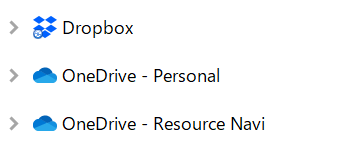
知らなかった!というお声も実は少なくありませんので、ぜひチェックしてみてくださいね。
今日もここまでお読みくださりありがとうございます。
\ 7stepメール講座をプレゼント /
事業拡大やプライベートのゆとりを作りたい方は必読!
時間・お金・労力のムダを省きながら生産性も人間関係も改善できるオフィス環境づくりのコツをお届けします。
7stepメール講座をプレゼント
事業拡大やプライベートのゆとりを作りたい方は必読!時間・お金・労力のムダを省きながら生産性も人間関係も改善できるオフィス環境づくりのコツをお届けします。


